참고
1) 2018년 3월 이후 추가된 내용입니다. 이전에 설치받으신 분들은 사용하실 수 없습니다.
2) 게시판 구조가 익숙하지 않으신 경우에는 Q&A교육에 참석하여 강사와 함께 작업해주세요.
1. 쓰기폼 임포트복사
쓰기페이지 편집화면에서 > 좌측의 전체보기, 편집버튼 노출 체크
> 내용을 감싸는 DIV의 I버튼 클릭 > 임포트복사를 클릭합니다.
> F버튼을 클릭하여 복사한 쓰기폼의 편집화면으로 이동합니다.
2. 입력항목 만들기
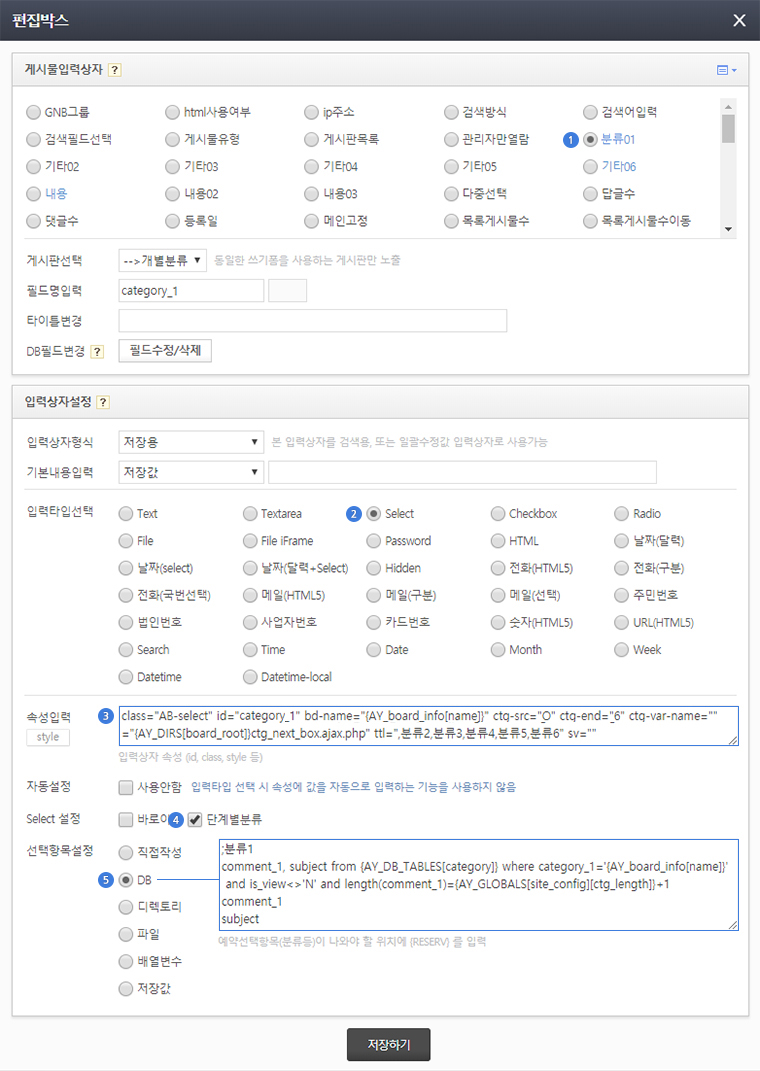
① 필드 선택
항목을 넣을 위치의 D클릭 > 게시판도구 > 입력상자설정 > 게시물입력상자 영역에서 저장시킬 필드를 선택하세요.
② 입력타입선택
입력타입선택 영역에서 Select 체크하세요.
③ 속성입력
아래 내용을 복사하여 붙여넣기 하세요.
class="AB-select" id="category_1" bd-name="{AY_board_info[name]}" ctg-src="O" ctg-end="3" ctg-var-name="" next-url="{AY_DIRS[board_root]}ctg_next_box.ajax.php" ttl=",분류2,분류3,분류4,분류5,분류6" sv=""
1) id=""
저장시킬 필드명을 큰따옴표 안에 입력하세요.
2) ctg-end=""
총 몇 단계의 하위분류가 있는지를 큰따옴표 안에 입력하세요.
최대 6단계까지 사용할 수 있습니다.
④ select 설정
단계별분류에 체크하세요.
⑤ 선택항목설정
DB에 체크 후 > 아래 내용을 복사하여 붙여넣기 하세요.
;분류1
comment_1, subject from {AY_DB_TABLES[category]} where category_1='{AY_board_info[name]}' and is_view<>'N' and length(comment_1)={AY_GLOBALS[site_config][ctg_length]}+1
comment_1
subject
■ 18년 7월 이후 변경된 사항
18년 7월 5일 이후 '⑤ 선택항목설정' 과정이 간소화되었습니다.
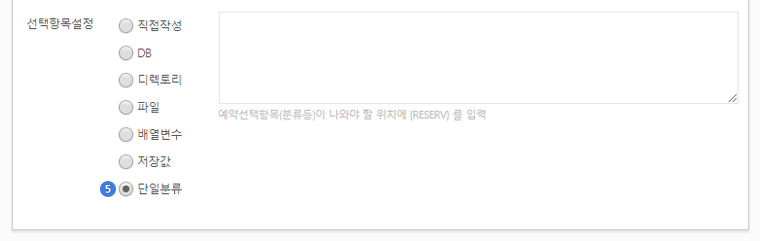
⑤ 선택항목설정
단일분류에 체크한 뒤, 우측 입력란은 비워두세요.
■ 18년 7월 이후 추가된 내용-1
특정 분류 이하부터 선택할 수 있도록 하는 기능이 추가되었습니다.
① 속성입력

게시물 입력항목의 속성입력의 맨 뒤에 띄어쓰기 후 아래 내용을 추가로 입력하세요.
1001 부분에 원하는 분류의 분류코드값을 입력하세요. ▶분류관리 매뉴얼의 '④분류코드' 확인
ctg-opt='{"om":"1001","ctgr":"{AY_GLOBALS[site_config][ctg_root]}","ctgl":"{AY_GLOBALS[site_config][ctg_length]}"}'
■ 18년 7월 이후 추가된 내용-2
입력상자에 다른 게시판의 분류를 불러오는 기능이 추가되었습니다.
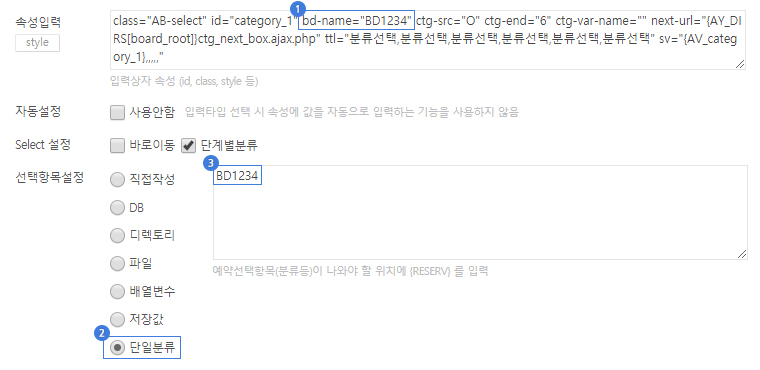
① 속성입력
bd-name="" 큰따옴표 안에 분류를 불러올 게시판의 DB Table을 입력하세요.
▶게시판관리 매뉴얼의 '③DB Table' 확인
② 선택항목설정
단일분류에 체크하세요.
③ 선택항목설정 입력란
분류를 불러올 게시판의 DB Table을 입력하세요.
1. 쓰기폼 임포트복사
쓰기페이지 편집화면에서 > 좌측의 전체보기, 편집버튼 노출, 에러체크 체크
> 내용을 감싸는 DIV의 I버튼 클릭 > 임포트복사를 클릭합니다.
> F버튼을 클릭하여 복사한 쓰기폼의 편집화면으로 이동합니다.
2. 입력항목 만들기
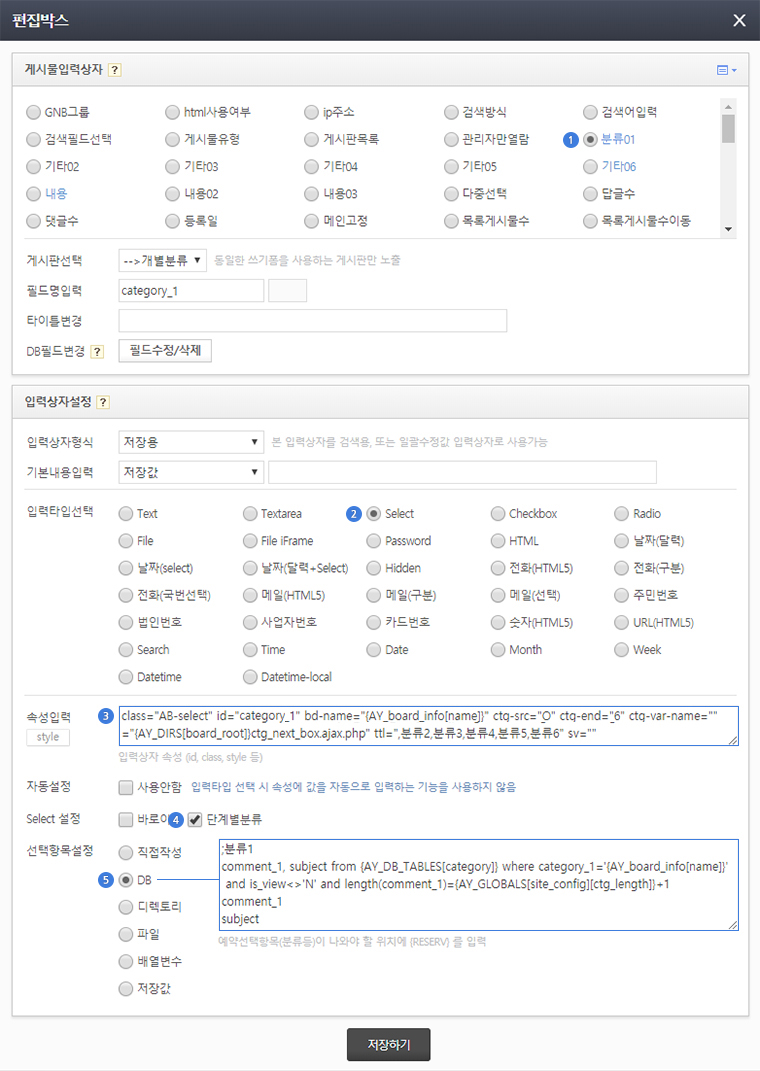
① 필드 선택
항목을 넣을 위치의 D클릭 > 게시판도구 > 입력상자설정 > 게시물입력상자 영역에서 저장시킬 필드를 선택하세요.
② 입력타입선택
입력타입선택 영역에서 Select 체크하세요.
③ 속성입력
아래 내용을 복사하여 붙여넣기 하세요.
class="AB-select" id="category_1" bd-name="{AY_board_info[name]}" ctg-src="O" ctg-end="3" ctg-var-name="" next-url="{AY_DIRS[board_root]}ctg_next_box.ajax.php" ttl=",분류2,분류3,분류4,분류5,분류6" sv=""
1) id=""
저장시킬 필드명을 큰따옴표 안에 입력하세요.
2) ctg-end=""
총 몇 단계의 하위분류가 있는지를 큰따옴표 안에 입력하세요.
최대 6단계까지 사용할 수 있습니다.
④ select 설정
단계별분류에 체크하세요.
⑤ 선택항목설정
DB에 체크 후 > 아래 내용을 복사하여 붙여넣기 하세요.
;분류1
comment_1, subject from {AY_DB_TABLES[category]} where category_1='{AY_board_info[name]}' and is_view<>'N' and length(comment_1)={AY_GLOBALS[site_config][ctg_length]}+1
comment_1
subject
■ 18년 7월 이후 변경된 사항
18년 7월 5일 이후 '⑤ 선택항목설정' 과정이 간소화되었습니다.
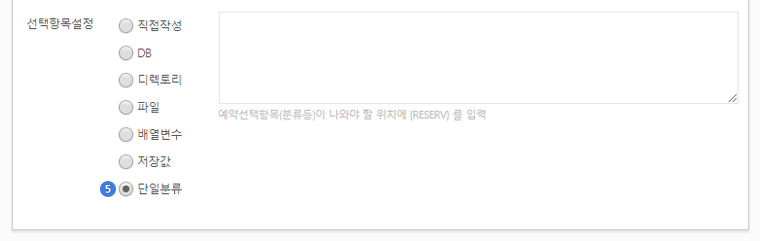
⑤ 선택항목설정
단일분류에 체크한 뒤, 우측 입력란은 비워두세요.
■ 18년 7월 이후 추가된 내용-1
특정 분류 이하부터 선택할 수 있도록 하는 기능이 추가되었습니다.
① 속성입력

게시물 입력항목의 속성입력의 맨 뒤에 띄어쓰기 후 아래 내용을 추가로 입력하세요.
1001 부분에 원하는 분류의 분류코드값을 입력하세요. ▶분류관리 매뉴얼의 '④분류코드' 확인
ctg-opt='{"om":"1001","ctgr":"{AY_GLOBALS[site_config][ctg_root]}","ctgl":"{AY_GLOBALS[site_config][ctg_length]}"}'
■ 18년 7월 이후 추가된 내용-2
입력상자에 다른 게시판의 분류를 불러오는 기능이 추가되었습니다.
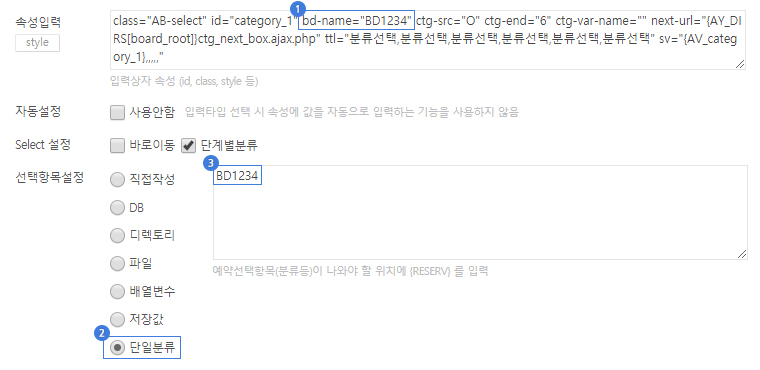
① 속성입력
bd-name="" 큰따옴표 안에 분류를 불러올 게시판의 DB Table을 입력하세요.
② 선택항목설정
단일분류에 체크하세요.
③ 선택항목설정 입력란
분류를 불러올 게시판의 DB Table을 입력하세요.

